Importar Pagamentos de RH, Reabilita parcelas para exportação contábil, Alterar Data de Crédito/Débito dos Lançamentos, Automatização de Ocorrências Financeiras, Variação Cambial Contábil.
As ferramentas auxiliares à finanças permitem a utilização de recursos para complementar e auxiliar os usuários nas movimentações financeiras realizadas.
![]() As ferramentas auxiliares são encontradas no menu Pagamentos e Recebimentos >> Tools.
As ferramentas auxiliares são encontradas no menu Pagamentos e Recebimentos >> Tools.
Importar Pagamentos de RH
A ferramenta de Importar Pagamentos de RH importa arquivos textos contendo registros de pagamentos referentes à folha de pagamento dos funcionários que são gerados através de Ferramentas opção Arquivo Texto manutenção Gera Títulos a Pagar e escolha o local onde será gerado o arquivo.
 Esta manutenção possui Data Port com chamada a engine code (EC) de personalização. Quando habilitada a opção Visualização Avançada, é possível entrar em modo de edição do respectivo EC e realizar personalizações vinculadas aos processos de incluir, excluir e alterar dados. Basta clicar no nome do EC para ativar a sua edição.
Esta manutenção possui Data Port com chamada a engine code (EC) de personalização. Quando habilitada a opção Visualização Avançada, é possível entrar em modo de edição do respectivo EC e realizar personalizações vinculadas aos processos de incluir, excluir e alterar dados. Basta clicar no nome do EC para ativar a sua edição.
 Esta ferramenta é controlada pelo item de segurança: 1461 – Ferramenta de geração de arquivos de Lançamentos Bancários
Esta ferramenta é controlada pelo item de segurança: 1461 – Ferramenta de geração de arquivos de Lançamentos Bancários
![]() Para acessar a ferramenta Importar Pagamentos de RH, clique no menu Pagamentos e Recebimentos >> Tools >> Importar Pagamentos de RH.
Para acessar a ferramenta Importar Pagamentos de RH, clique no menu Pagamentos e Recebimentos >> Tools >> Importar Pagamentos de RH.
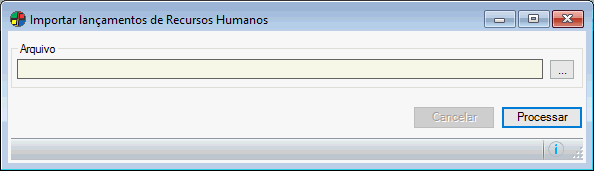
Na janela aberta, selecione o diretório onde o arquivo texto esteja gravado. Para isso selecione o arquivo texto e clique no botão Abrir.
O arquivo texto com os registros de pagamentos será processado e os lançamentos bancários serão gerados conforme configuração:
- No sistema Folha de Pagamento, em menu Administração >> Folha de Pagamento >> Contas para o Financeiro, configurar para onde serão exportados os dados Contas a Pagar ou Conta Corrente e Contas a Pagar.
– Caso for configurado para Contas a Pagar: Os lançamentos possuirão código inicializados com o prefixo CC.
– Caso for configurado para Conta Corrente e Contas a Pagar: Na manutenção de Conta Corrente será exibido o lançamento com o código do histórico, configurado no módulo Folha de Pagamento.
 Os lançamentos poderão ser automaticamente classificados caso seja informado no momento da geração do arquivo texto a partir do sistema Recursos Humanos, o código da classificação.
Os lançamentos poderão ser automaticamente classificados caso seja informado no momento da geração do arquivo texto a partir do sistema Recursos Humanos, o código da classificação.
 Os lançamentos possuem uma chave de lançamento única para evitar a duplicidade no Contas a Pagar.
Os lançamentos possuem uma chave de lançamento única para evitar a duplicidade no Contas a Pagar.
 Após a execução será gerado relatório com os títulos importados. Para exibição dos dados no novo gerador de relatório do Dataplace Dataplace, será necessário executar o atualizador de estruturas.
Após a execução será gerado relatório com os títulos importados. Para exibição dos dados no novo gerador de relatório do Dataplace Dataplace, será necessário executar o atualizador de estruturas.
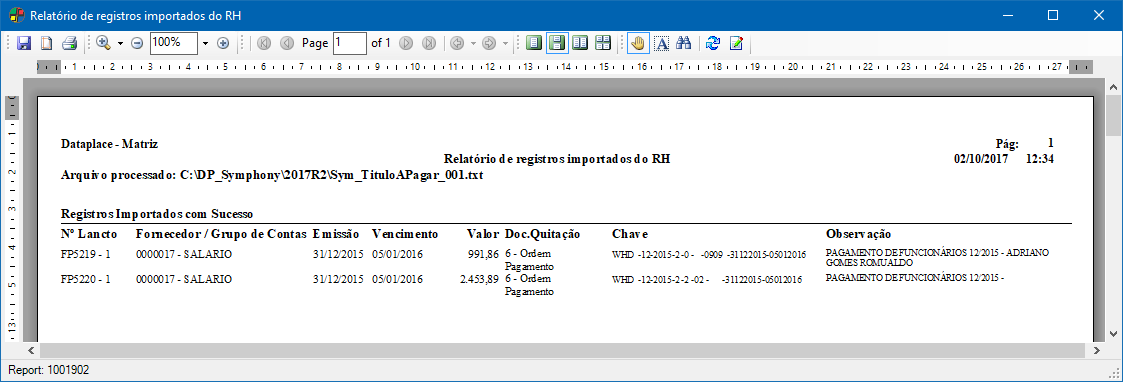
Reabilita parcelas para exportação contábil
A ferramenta Reabilita parcelas para exportação contábil tem a finalidade de selecionar os lançamentos que possuírem o campo Informações já exportadas para a contabilidade (localizado na aba Dados Adicionais da manutenção de Pagamentos como de Recebimentos) preenchido e atualizá-los para “Exportar Dados para contabilidade”, assim, habilitando os lançamentos para serem reenviados novamente para a contabilidade.
 Esta ferramenta é controlada pelo item de segurança: 571 – Ferramenta para Reabilitação de Registros para Exportação Contábil.
Esta ferramenta é controlada pelo item de segurança: 571 – Ferramenta para Reabilitação de Registros para Exportação Contábil.
Com essa ferramenta não serão estornados valores da contabilidade. O processo de estorno somente servirá para atualizar o campo Exportar dados para contabilidade.
Para acessar a ferramenta Reabilita registros para exportação contábil, clique no menu Pagamentos e Recebimentos >> Tools >> Reabilitar parcelas para exportação contábil.
A seguinte janela será exibida:
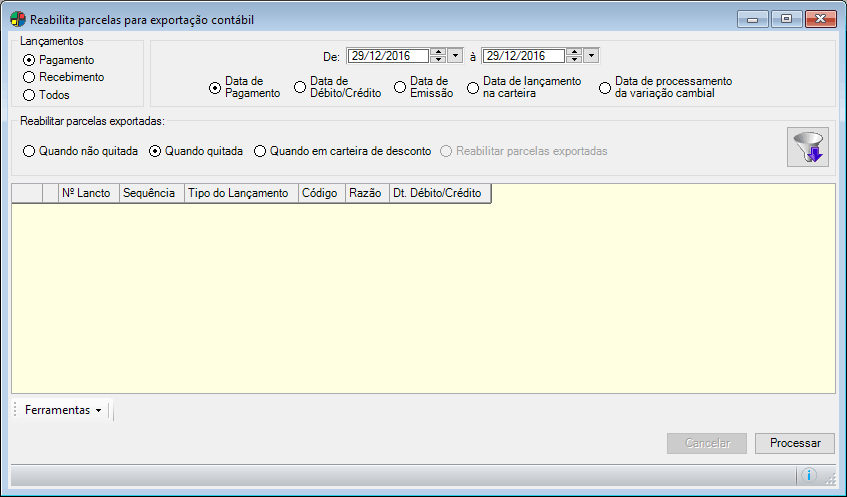
As seguintes opções de filtros são disponibilizadas:
Pagamentos
Selecionada essa opção o sistema considerará para o estorno, lançamentos de pagamentos que foram exportados para a contabilidade.
Recebimentos
Selecionada essa opção o sistema considerará para o estorno, lançamentos de recebimentos que foram exportados para a contabilidade.
Ambos
Essa opção considera tanto lançamentos de Pagamentos quanto de Recebimentos.
Período
Selecione o período que será considerado para a listagem dos lançamentos a Pagar/Receber. Pode-se digitar manualmente o Dia, Mês e Ano, ou então, clicar na seta para baixo existente ao lado direito do campo onde se informa a data, automaticamente um calendário será exibido. Clique sobre o dia desejado do respectivo mês selecionado. Você ainda pode considerar o período de data por Data de Pagamento ou por Data de Débito/Crédito. Para isso clique sobre uma dessas opções.
Data de Pagamento
Selecione essa opção para que o período informado considere a data de pagamentos dos lançamentos.
Data de Débito/Crédito
Selecione essa opção para que o período informado considere a data de débito/crédito dos lançamentos.
Data de Emissão
Selecione essa opção para que o período informado considere a data de emissão dos lançamentos.
Data de lançamento na carteira
Selecione essa opção para que o período informado considere a data de lançamento na carteira.
Data de processamento da variação cambial
Selecione essa opção para que o período informado considere a data em que o processo de variação cambial foi realizado. Ao selecionar esta opção, o sistema irá considerar todos os processos, mesmo os não quitados.
Reabilitar parcelas exportadas
Nesse campo você poderá escolher o filtro por parcelas: Quando não quitada, Quando quitada ou Quando em carteira de desconto.
Selecionado os filtros desejados clique no botão ![]() Selecionar parcelas. Os lançamentos que possuírem as características dos filtros selecionados serão exibidos na tela.
Selecionar parcelas. Os lançamentos que possuírem as características dos filtros selecionados serão exibidos na tela.
 Caso algum lançamento filtrado tenha cliente ou fornecedor inativo o mesmo será exibido em vermelho.
Caso algum lançamento filtrado tenha cliente ou fornecedor inativo o mesmo será exibido em vermelho.
 Não será permitido processar lançamentos com data de quitação compreendida em período já fechado (períodos são definidos no módulo Segurança em Nível de Aplicativo >> menu Arquivo >> Período de Fechamento).
Não será permitido processar lançamentos com data de quitação compreendida em período já fechado (períodos são definidos no módulo Segurança em Nível de Aplicativo >> menu Arquivo >> Período de Fechamento).
 Não será possível reabilitar parcelas não quitadas se a data de emissão estiver em um período fechado.
Não será possível reabilitar parcelas não quitadas se a data de emissão estiver em um período fechado.
Após selecionados os lançamentos clique no botão Processar. A seguinte pergunta será exibida: “Os lançamentos selecionados serão reabilitados para exportação contábil. Deseja continuar o processamento?”. Clique em Sim para dar continuidade ao processo, ou clique em Não para cancelar o processo.
Caso opte por Sim, os lançamentos selecionados serão reabilitados para a exportação contábil. Para certificar-se a reabilitação selecione o lançamento e verifique na aba Dados Adicionais (podendo ser de Pagamentos ou Recebimentos, isso dependerá da origem do lançamento, ou seja, se o mesmo é de recebimento ou de pagamento) a opção Exportar dados para contabilidade está selecionada.
Alterar Data de Crédito/Débito dos Lançamentos
Essa ferramenta permite que as datas dos lançamentos quitados sejam alteradas para uma nova data de crédito.
Para acessar a ferramenta Alterar Data de Crédito/Débito de Lançamentos clique em menu Pagamentos e Recebimentos >> Tools >> Alterar Data de Crédito/Débito de Lançamentos.
 Esta ferramenta é controlada pelo item de segurança: 1982 – Ferramenta para Alterar Data de Crédito / Débito de Lançamentos.
Esta ferramenta é controlada pelo item de segurança: 1982 – Ferramenta para Alterar Data de Crédito / Débito de Lançamentos.
A seguinte janela será exibida:
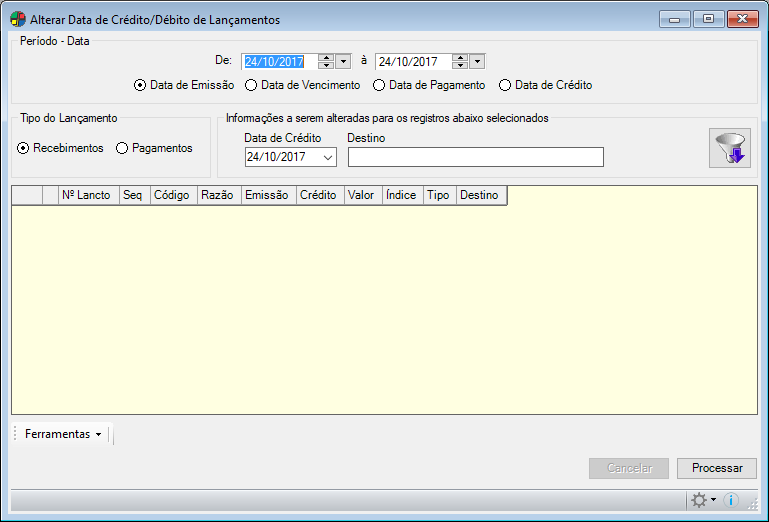
As seguintes opções de filtros são disponibilizadas:
Período – Data
Selecione a data inicial e final que será considerada para selecionar os lançamentos. Pode-se digitar a data ou clicar na seta para baixo e selecionar a data desejada.
Marque  uma das opções em que as datas devem ser consideradas, podendo ser Data de Emissão, Data de Vencimento, Data de Pagamento ou Data de Crédito.
uma das opções em que as datas devem ser consideradas, podendo ser Data de Emissão, Data de Vencimento, Data de Pagamento ou Data de Crédito.
Tipo de Lançamento
Marque a opção a que referem-se os lançamentos que deseja alterar a data, se são Recebimentos ou Pagamentos.
Data de Débito
Neste campo deve ser informada a nova data de débito a ser atribuída a tais lançamentos. Pode-se digitar a data como também clicar na seta para baixo e selecionar a data desejada.
Destino
Neste campo o usuário poderá informar para qual banco será este lançamento. O campo Destino pode ser também preenchido automaticamente quando: Gerar Lançamentos Bancário; Atribuir o Lançamento ao Grupo de Contas; É feito um Depósito de Cheques. É permitido no máximo quinze caracteres.
Clique no botão ![]() Seleciona Lançamentos Quitados, os registros serão exibidos.
Seleciona Lançamentos Quitados, os registros serão exibidos.
 Caso algum lançamento filtrado tenha cliente ou fornecedor inativo o mesmo será exibido em vermelho.
Caso algum lançamento filtrado tenha cliente ou fornecedor inativo o mesmo será exibido em vermelho.
 Não será permitido processar lançamentos com data de quitação compreendida em período já fechado (períodos são definidos no módulo Segurança em Nível de Aplicativo >> menu Arquivo >> Período de Fechamento).
Não será permitido processar lançamentos com data de quitação compreendida em período já fechado (períodos são definidos no módulo Segurança em Nível de Aplicativo >> menu Arquivo >> Período de Fechamento).
Selecione  os lançamentos que terão as datas de débito alteradas. Pode-se utilizar o botão Marcar Tudo para marcar todos os lançamentos listados ou o botão Desmarcar Tudo para desmarcar todos os lançamentos listados.
os lançamentos que terão as datas de débito alteradas. Pode-se utilizar o botão Marcar Tudo para marcar todos os lançamentos listados ou o botão Desmarcar Tudo para desmarcar todos os lançamentos listados.
 Caso seja alterada a data de débito localizada nessa ferramenta, o sistema gerará log de eventos dessas alterações, que posteriormente poderão ser visualizadas em relatórios de rastreamento existentes no sistema Gestão de Performance.
Caso seja alterada a data de débito localizada nessa ferramenta, o sistema gerará log de eventos dessas alterações, que posteriormente poderão ser visualizadas em relatórios de rastreamento existentes no sistema Gestão de Performance.
Clique no botão Processar.
O sistema irá exibir uma mensagem informando que o processo foi concluído com sucesso. Clique no botão OK para fechá-la.
Automatização de Ocorrências Financeiras
Através dessa ferramenta são geradas as ocorrências de taxa e as ocorrências nos Lançamentos Financeiros.
 Esta ferramenta é controlada pelo item de segurança: 1982 – Ferramenta de Automação de Ocorrências Financeiras.
Esta ferramenta é controlada pelo item de segurança: 1982 – Ferramenta de Automação de Ocorrências Financeiras.
 Esta manutenção possui Data Port com chamada a engine code (EC) de personalização. Quando habilitada a opção Visualização Avançada, é possível entrar em modo de edição do respectivo EC e realizar personalizações vinculadas aos processos de incluir, excluir e alterar dados. Basta clicar no nome do EC para ativar a sua edição.
Esta manutenção possui Data Port com chamada a engine code (EC) de personalização. Quando habilitada a opção Visualização Avançada, é possível entrar em modo de edição do respectivo EC e realizar personalizações vinculadas aos processos de incluir, excluir e alterar dados. Basta clicar no nome do EC para ativar a sua edição.
![]() Para utilizar esta ferramenta, basta acessar o menu lateral Pagamentos e Recebimentos >> Tools >> Automatização de Ocorrências Financeiras.
Para utilizar esta ferramenta, basta acessar o menu lateral Pagamentos e Recebimentos >> Tools >> Automatização de Ocorrências Financeiras.
A seguinte janela será exibida:
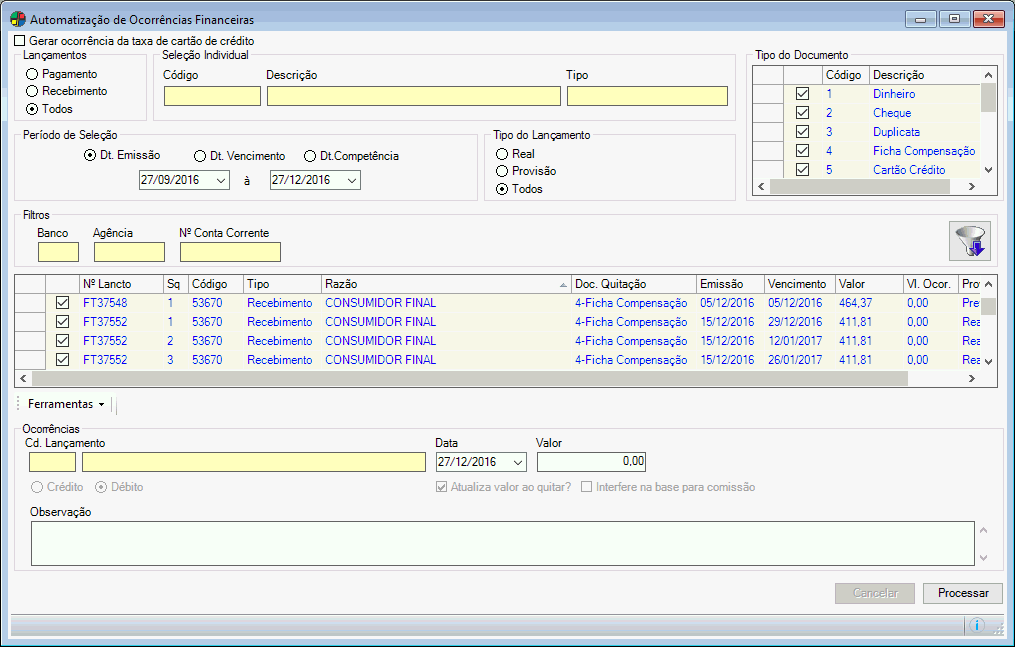
As seguintes opções de filtros são disponibilizadas:
Gerar ocorrência de taxa de cartão de crédito
Marcando esta opção alguns campos serão desabilitados para evitar preenchimento desnecessários. Esta opção irá gerar ocorrência para todos documentos de quitação do tipo cartão de credito, dentro do período selecionado.
 Para o correto funcionamento da geração de ocorrência da taxa de cartão de crédito, os pontos listados abaixo devem estar devidamente configurado no sistema.
Para o correto funcionamento da geração de ocorrência da taxa de cartão de crédito, os pontos listados abaixo devem estar devidamente configurado no sistema.
- No cadastro de uma administradora de cartão de crédito, é necessário vincular o lançamento padrão para que a ocorrência seja gerada, e também definir o percentual e os dias para vencimento.
- O documento de quitação dos títulos deve ser Cartão de Crédito.
- Se o lançamento for gerado direto pela manutenção Pagamentos / Recebimentos, será necessário acessar a aba Cartão de Crédito e vincular a administradora de Cartão.
Lançamentos
Marque  uma das opções de filtros: Pagamentos, Recebimentos ou Todos.
uma das opções de filtros: Pagamentos, Recebimentos ou Todos.
Seleção Individual
Informe o Código/Razão Social do cliente em questão. Ao clicar no botão de Pesquisa, será exibida uma mensagem perguntando se deseja pesquisar o cliente por Grupo de Contas.
Marque  se o cliente será filtrado pela Razão Social ou pela Fantasia.
se o cliente será filtrado pela Razão Social ou pela Fantasia.
Período de Seleção
Neste campo informe a data inicial e final para ser considerada no filtro. Marque  se será considerada a Data de Emissão, Data de Vencimento ou Data Competência.
se será considerada a Data de Emissão, Data de Vencimento ou Data Competência.
Tipo do Lançamento
Neste campo marque qual o tipo de lançamento será filtrado. Podendo ser: Real, Provisão ou Todos.
Filtros
Banco
Neste campo informe o código do banco a ser considerado. Caso preferir utilize o botão de pesquisa.
Agência
Neste campo informe o número da agência. Caso preferir utilize o botão de pesquisa.
Nº Conta Corrente
Neste campo informe o número da conta corrente. Caso preferir utilize o botão de pesquisa.
Em seguida clique no botão ![]() Filtrar Parcelas.
Filtrar Parcelas.
Utilize as ferramentas Marcar Tudo (Ctrl+Shift+M) para marcar todas as parcelas e Desmarcar Tudo (Ctrl+Shift+D) para desmarcar todas as parcelas.
Ocorrências
Cd. Lançamento
Neste campo informe o código de lançamento da ocorrência ou faça uma pesquisa do mesmo.
Data
Neste campo informe a data que será efetuada a ocorrência.
Valor
Neste campo informe o valor que está sendo utilizado na ocorrência.
Débito
Marque  esta opção caso esta ocorrência gerar um débito.
esta opção caso esta ocorrência gerar um débito.
Crédito
Marque  esta opção caso esta ocorrência gerar um crédito.
esta opção caso esta ocorrência gerar um crédito.
Atualiza valor ao quitar?
Caso a ocorrência atualiza valor ao quitar selecione Sim, caso contrário selecione Não.
Interfere na base para a comissão
Marque esta opção caso a ocorrência interfira na base para a comissão.
Observação
Neste campo informe, caso haja, observação da ocorrência.
Obs.: A coluna Valor Final é editável e pode ser usada para digitar o valor final do pagamento com juros (uma única ocorrência), assim, o sistema fará o cálculo para identificar o valor do juros e irá inserir diretamente na coluna Ocorrência.
Você tem também a opção de desconto por Percentual. Escolhendo no campo Aplicar sobre se o desconto será aplicado sobre valor ou percentual e digitar os dados no campo correspondente:
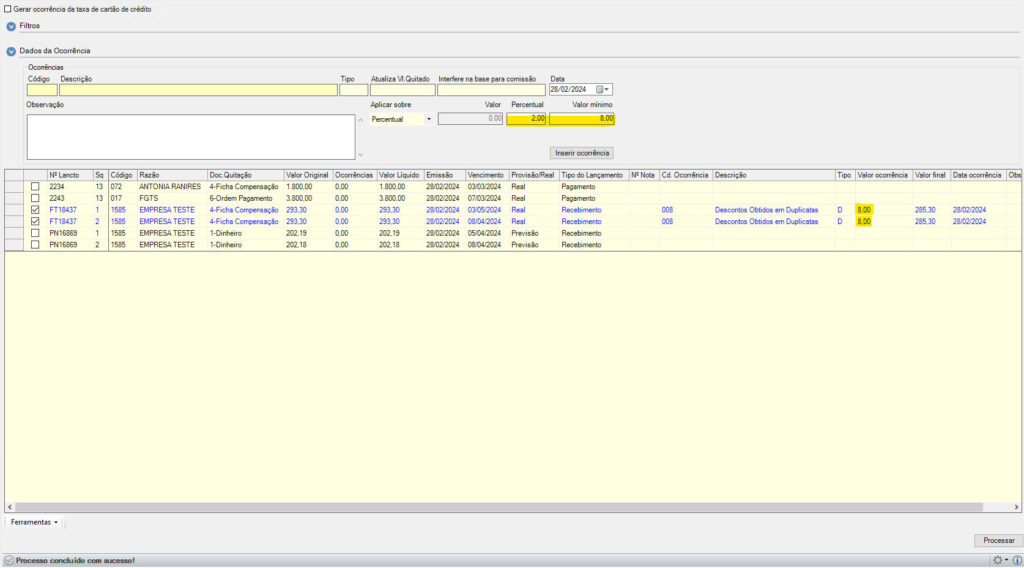
Caso ele aplique sobre o percentual, há a opção de definir um valor mínimo de desconto. Nesse caso, mesmo que o cálculo do percentual digitado resulte em um valor abaixo deste, o sistema irá considerar o valor mínimo.
Variação Cambial Contábil
Para empresas que realizam compras e vendas utilizando moedas diferentes do real (dólar, euro, iene, etc), esta ferramenta será utilizada para atualização de valores a pagar e a receber de acordo com os índices econômicos informados na manutenção “Índice Econômico Diário/Troca de Conversão de Câmbio”
Para acessar esta ferramenta, clique no menu lateral Pagamentos e Recebimentos >> Tools >> Variação Cambial Contábil. Será exibida a seguinte janela:
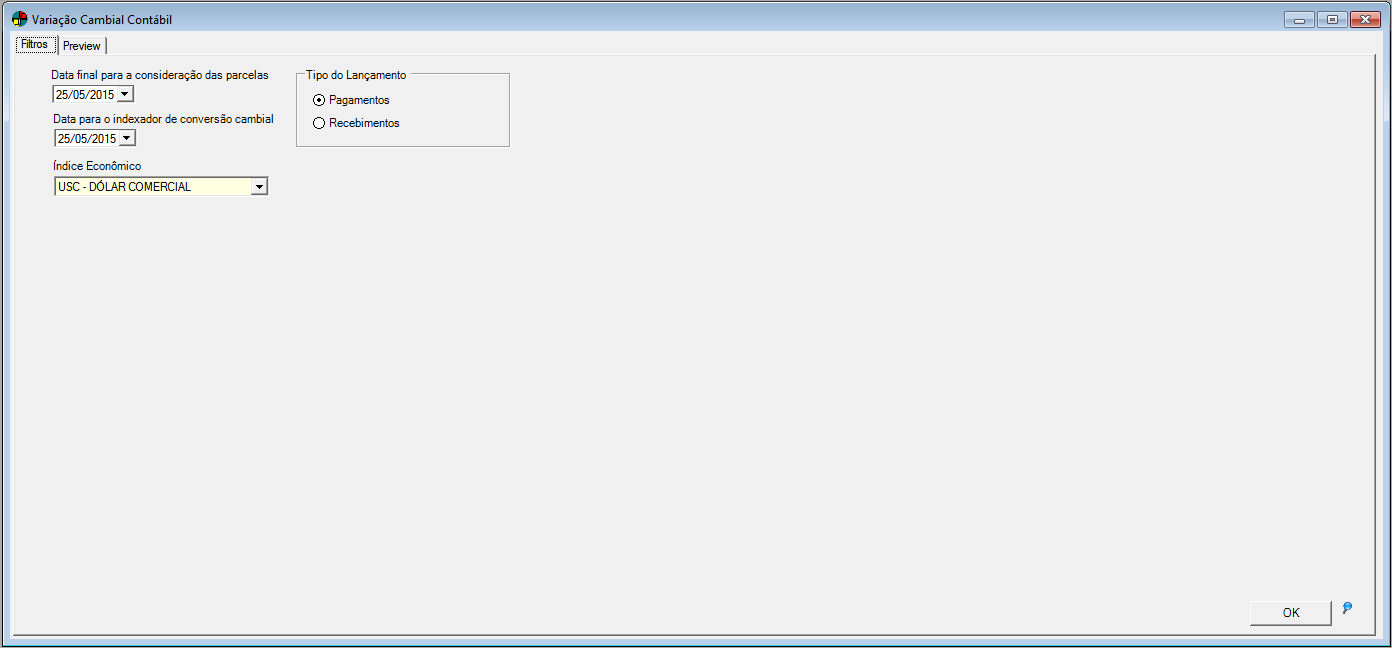
A janela da ferramenta é composta por duas abas, são elas:
Filtros
Nesta aba serão elencados os filtros para que o sistema faça a busca dos registros que irão sofrer alteração de valores através da ferramenta de variação cambial. Devem ser informados os campos:
Data Final para consideração das parcelas
A informação considerada neste campo corresponde a última data de vencimento que será considerada para busca das parcelas. No exemplo acima, informamos a data de 31/05/2014, desta forma, o sistema irá exibir todas as contas a pagar ou receber que têm seus valores fixados em moeda diferente de real até o vencimento máximo de 31/05/2014.
Data para o indicador de conversão cambial
Esta data corresponde ao dia em que o índice será utilizado para o processo de conversão. A informação deste campo varia de acordo com a forma de contabilização adotada pela empresa, pois o usuário poderá executar a ferramenta diariamente, semanalmente, mensalmente, e até mesmo uma única vez no dia de quitação da parcela a pagar ou a receber. É imprescindível que, a data informada contemple um índice cadastrado, caso contrário será exibida uma mensagem ao usuário e o processo não será realizado.
Tipo de Lançamento
Selecione entre as opções Pagamento ou Recebimento para que seja feita a busca dos lançamentos a serem processados pela ferramenta de variação cambial.
Índice Econômico
Clique na seta para baixo e selecione qual índice econômico será utilizado pela ferramenta na conversão de valores. Caso o campo seja deixado em branco, o sistema irá buscar todas as moedas que possuam índice cadastrados na data informada no campo “Data para Indicador de conversão cambial”, possibilitando ao usuário, realizar o processo de conversão em diferentes moedas e índices para vários documentos uma única vez.
Após informar os filtros clique em OK. O sistema irá exibir os resultados da busca na próxima aba.
Preview
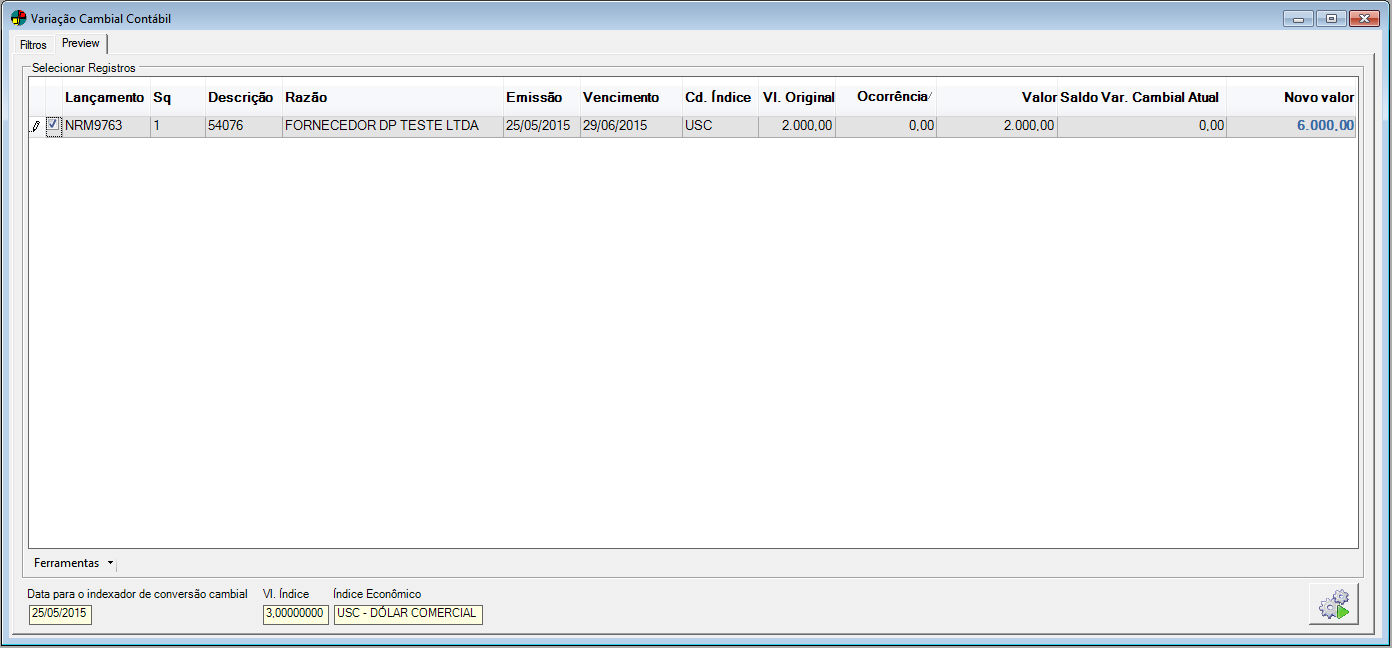
Esta aba contém a pré-visualização das informações do título após o processamento da ferramenta de variação cambial. São exibidos dados detalhados referente ao título e seus valores antes e após o processamento da ferramenta.
Na parte inferior da janela são exibidas informações referente ao índice econômico, bem como o botão ferramenta, que permite ao usuário marcar e desmarcar todos os itens exibidos na lista.
Após realizar a seleção dos títulos, clique no botão  para executar o processo. Ao final será exibida uma mensagem de confirmação e os dados referentes a variação cambial, bem como o valor atualizado do título poderá ser visualizado nas manutenções de Pagamentos e/ou Recebimentos na aba “8 – Variação Cambial”.
para executar o processo. Ao final será exibida uma mensagem de confirmação e os dados referentes a variação cambial, bem como o valor atualizado do título poderá ser visualizado nas manutenções de Pagamentos e/ou Recebimentos na aba “8 – Variação Cambial”.
 Observações:
Observações:
Para o correto funcionamento da ferramenta de Variação Cambial é necessário realizar algumas configurações, são elas:
- No sistema de Gestão Financeira, menu lateral Administração >> Finanças >> Lançamento Padrão Financeiro será necessário cadastrar os códigos de variação cambial ATIVA REALIZADA (do tipo Crédito), PASSIVA REALIZADA (do tipo Débito), ATIVA NÃO REALIZADA (do tipo Crédito) E PASSIVA NÃO REALIZADA (do tipo Débito). Estas deverão estar vinculadas aos códigos contábeis utilizados para fins de variação cambial. Os códigos contábeis são cadastrados na manutenção Plano de Contas.
- No sistema de Gestão Financeira todos os índices econômicos devem estar atualizados, como citado no início deste tópico;
- No Configurador Geral do Sistema, menu Arquivo >> Configurações do Sistema, link Financeiro, deve-se informar na aba “Configurações – A” os códigos das contas de variação cambial ATIVA e PASSIVA REALIZADAS, e na aba “Configurações – F”, informar os códigos referentes as contas utilizadas para variação cambial ATIVA e PASSIVA NÃO REALIZADAS, as mesmas cadastradas na manutenção de Lançamento Padrão Financeiro.
- Caso após processar a variação cambial o valor Vl. Anterior na aba 8 – Variação Cambial da manutenção de Pagamentos/Recebimentos esteja como R$ 0,00 é necessário acessar o Configurador Geral do Sistema >> Arquivo >> Configurações do Sistema >> Financeiro >> Aba Configurações – B >> Marcar a opção Consistir alteração de valores de parcelas geradas por processo de Compra, Venda e C.Corrente.
O processo de quitação do título ocorrerá normalmente, sendo que a única alteração será o valor a ser pago/recebido.
Transferência de crédito
A ferramenta de transferência de crédito permite que um crédito de um cliente ou fornecedor seja transferido para outro cliente ou fornecedor.
 Exemplo de utilização:
Exemplo de utilização:
A empresa Fornecedor A é a matriz de um grupo de empresas. A empresa Fornecedor B é uma das filiais da Fornecedor A. O Fornecedor A tem um crédito com a sua empresa e quer transferir este crédito para uma de suas filiais para o pagamento de uma fatura da filial utilizando o referido crédito.
 Esta ferramenta é controlada pelo item de segurança: 5373 – Ferramenta de transferência de crédito.
Esta ferramenta é controlada pelo item de segurança: 5373 – Ferramenta de transferência de crédito.
Nesta tela, estão dispostos os seguintes campos:
Origem
As informações aqui contidas referem-se a empresa origem do crédito que será transferido.
Transferir de:
Neste campo você deverá selecionar o tipo de empresa que irá transferir o crédito. Você poderá escolher entre Cliente e Fornecedor.
Fornecedor / Cliente
Aqui, você deverá selecionar qual é o fornecedor ou cliente que irá ser a origem da transferência do crédito.
Crédito atual
Neste campo será exibido o Crédito Atual disponível daquele fornecedor/cliente.
Destino
As informações aqui contidas referem-se a empresa que irá receber o crédito que será transferido.
Transferir para:
Neste campo você deverá selecionar o tipo de empresa que irá receber o crédito. Você poderá escolher entre Cliente e Fornecedor.
Fornecedor / Cliente
Aqui, você deverá selecionar qual é o fornecedor ou cliente que irá ser o destino da transferência do crédito.
Crédito atual
Neste campo será exibido o Crédito Atual disponível daquele fornecedor/cliente.
Valor a transferir
Neste campo, você deverá informar qual será o valor a ser transferido.
 O valor a transferir deve ser menor ou igual ao crédito atual do fornecedor / cliente origem.
O valor a transferir deve ser menor ou igual ao crédito atual do fornecedor / cliente origem.
Após preenchimento dos campos, clique em Processar, e então o sistema irá realizar a transferência de crédito da empresa origem para a destino. Após o processamento, o sistema irá gerar um lançamento de utilização de crédito para aquele fornecedor / cliente com as observações dizendo que foi uma transferência de crédito.
 Caso seja necessário desfazer a transferência, você deverá acessar o crédito de cliente / fornecedor referente à empresa origem, e então na aba 1 – Crédito de Cliente / Fornecedor, você deverá excluir aquele registro de crédito.
Caso seja necessário desfazer a transferência, você deverá acessar o crédito de cliente / fornecedor referente à empresa origem, e então na aba 1 – Crédito de Cliente / Fornecedor, você deverá excluir aquele registro de crédito.
Atualização de Situação Financeira de Clientes
Esta ferramenta realiza de forma rápida alteração da nos status dos clientes. As opções desta ferramenta permitem o bloqueio e o desbloqueio em lote clientes que possuam débitos em atraso com a empresa.
![]() Para acessar a ferramenta Atualização de Situação Financeira de Clientes, clique no menu Pagamentos e Recebimentos >> Tools >> Atualização de Situação Financeira de Clientes.
Para acessar a ferramenta Atualização de Situação Financeira de Clientes, clique no menu Pagamentos e Recebimentos >> Tools >> Atualização de Situação Financeira de Clientes.
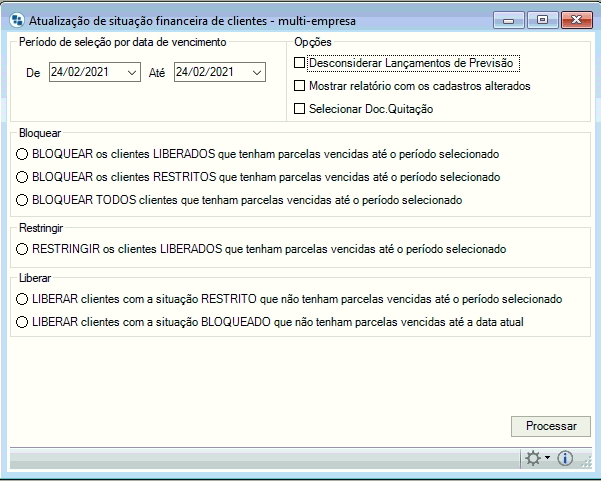
Período de Seleção (Data de Vencimento)
Informe nos campos o período que deseja selecionar os lançamentos a receber, vencidos dos clientes.
Opções
Marque  nas opções para desconsiderar os lançamentos de previsão e mostrar o relatório com os cadastros alterados.
nas opções para desconsiderar os lançamentos de previsão e mostrar o relatório com os cadastros alterados.
Marque  caso deseja considerar Documentos de Quitação específico para o processamento da tool.
caso deseja considerar Documentos de Quitação específico para o processamento da tool.
Marque  em uma das opções abaixo para bloquear, restringir ou liberar um grupo de clientes, de acordo a opção selecionada.
em uma das opções abaixo para bloquear, restringir ou liberar um grupo de clientes, de acordo a opção selecionada.
- Colocar a situação BLOQUEADO para os Clientes Liberados que tenham lançamentos vencidos no Financeiro.
![]() Ao executar a ferramenta Alteração da Situação de Crédito do Cliente, marcando a opção Colocar a Situação BLOQUEADA para os Clientes Liberados que tenham lançamentos vencidos no Financeiro, será gerado registro de Log de Eventos, que poderá ser visualizado através do módulo de Segurança em Nível de Aplicativo, menu Log de Eventos, Aplicação, Clientes e Fornecedores.
Ao executar a ferramenta Alteração da Situação de Crédito do Cliente, marcando a opção Colocar a Situação BLOQUEADA para os Clientes Liberados que tenham lançamentos vencidos no Financeiro, será gerado registro de Log de Eventos, que poderá ser visualizado através do módulo de Segurança em Nível de Aplicativo, menu Log de Eventos, Aplicação, Clientes e Fornecedores.
Bloquear
- BLOQUEAR os clientes LIBERADOS que tenham parcelas vencidas até o período selecionado
- BLOQUEAR os clientes RESTRITOS que tenham parcelas vencidas até o período selecionado
- BLOQUEAR TODOS clientes que tenham parcelas vencidas até o período selecionado
![]() Este bloqueio será realizado totalmente ao cliente que possuir parcelas vencidas no período selecionado, pois independentemente se ele estiver com restrição de apenas uma conta bancária na empresa e as demais cadastradas estiverem com tudo em dia, estas outras também ficaram bloqueadas.
Este bloqueio será realizado totalmente ao cliente que possuir parcelas vencidas no período selecionado, pois independentemente se ele estiver com restrição de apenas uma conta bancária na empresa e as demais cadastradas estiverem com tudo em dia, estas outras também ficaram bloqueadas.
Restringir
- RESTRINGIR os clientes LIBERADOS que tenham parcelas vencidas até o período selecionado
Liberar
- LIBERAR clientes com situação RESTRITO que não tenham parcelas vencidas até o período selecionado
- LIBERAR clientes com situação BLOQUEADO que não tenham parcelas vencidas até a data atual
Clique em Processar, para processar a operação.
Para visualizar os itens de segurança desta manutenção, basta clicar no botão Informações Adicionais, assim será exibido o informativo abaixo com os itens listados.
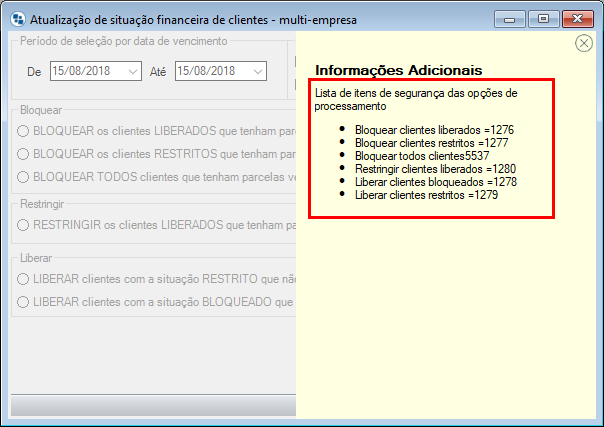
Situação do Documento
Através do caminho Pagamentos e Recebimentos >> Tools >> Situação do Documento, você abre a manutenção citada:
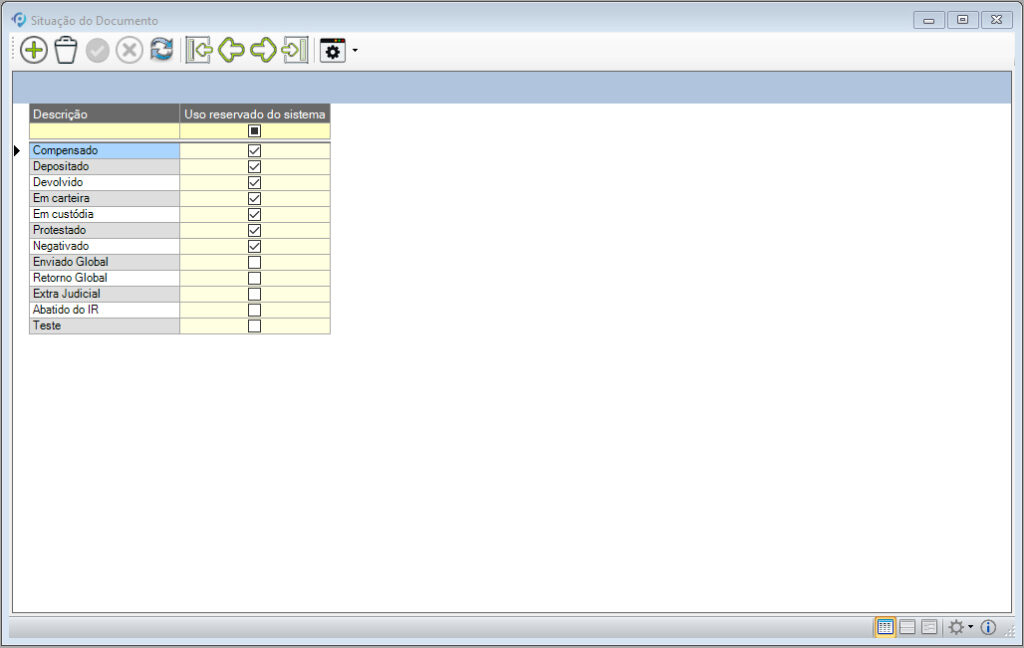
Nesta manutenção é possível cadastrar mais situações do que as que são classificadas como padrão e que já vêm com o sistema. Ela exibirá portanto, ambas as situações, as que são reservadas pelo sistema, que não podem ser alteradas ou excluídas e as novas que você decidir cadastrar.
Obs.: As novas situações cadastradas não poderão ser excluídas caso estejam em uso em outras manutenções.
Esse tipo de informação pode ser utilizado para tomadas de decisão em relação a títulos: Em carteira, Compensado, Protestado, dentre outros. Você pode filtrar classificar lançamentos e filtrá-los depois para consultas e etc.
Onde utilizo as situações cadastradas aqui?
Você pode utilizar para alterar dados dos lançamentos existentes:
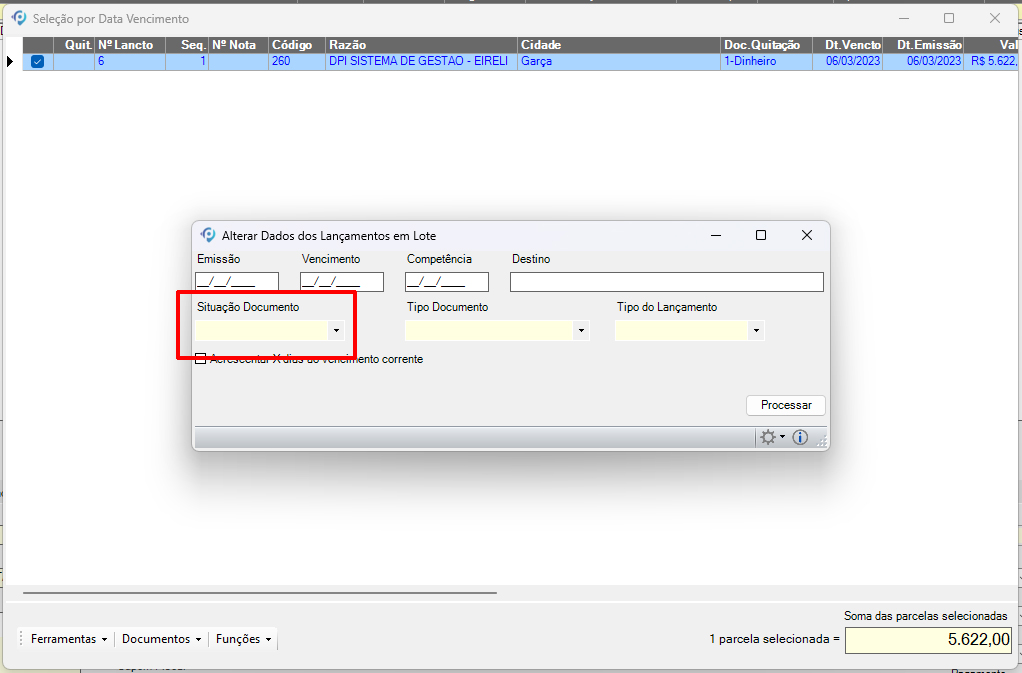
Na atribuição de carteiras:
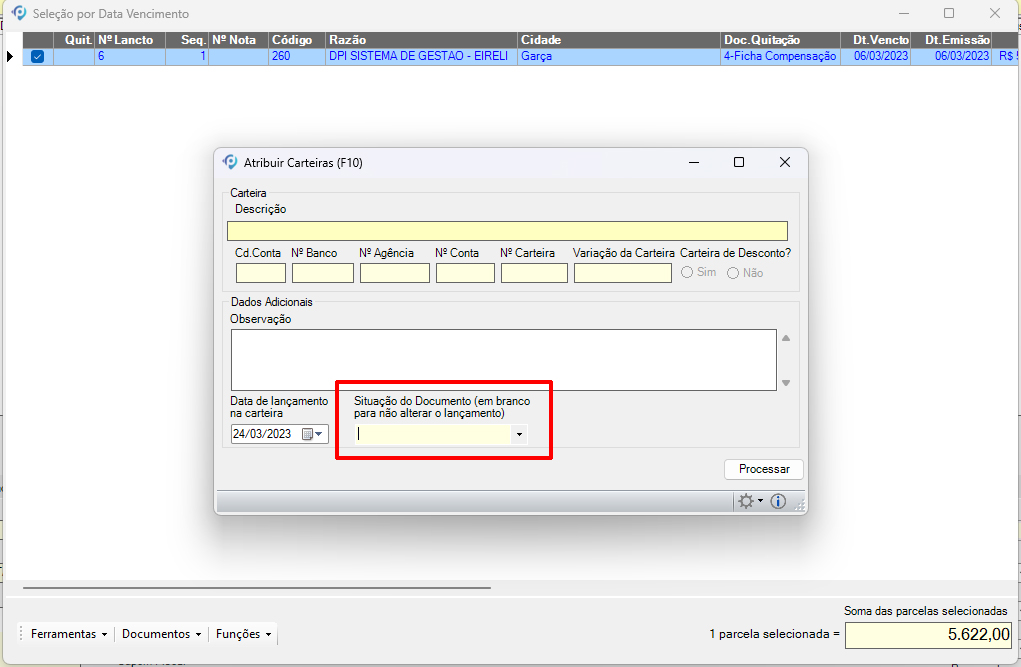
No filtro de cheques pré-datados:
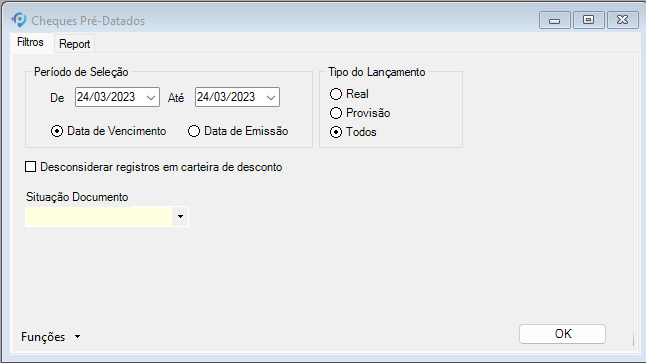
Ao gerar transferências monetárias:
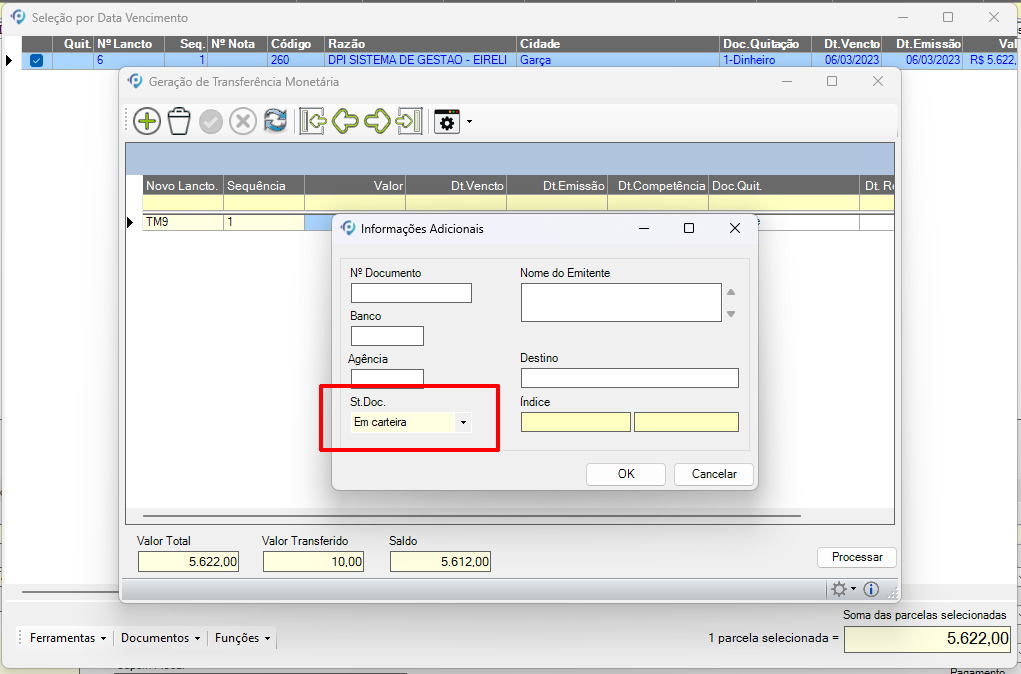
Ao filtrar os lançamentos de Pagamentos/Recebimentos:

